エクセルの開発タブが表示されていない時、開発タブを表示させる方法を紹介します。開発タブはマクロやVBAなどの機能を使用するために必要なタブです。これらの機能を使うとエクセルの操作を自動化したり、高度な機能を使用したりすることができるようになります。
これからマクロやVBAを使用しようと考えている方は、まずは開発タブを表示させるところから始めましょう。
エクセルの開発タブは初期状態で表示されない
エクセルでは画面上部に「ファイル」「ホーム」「挿入」「描画」といったタブが並んで表示されている領域が存在します。まずは開発タブがその中にあるか確認してみましょう。
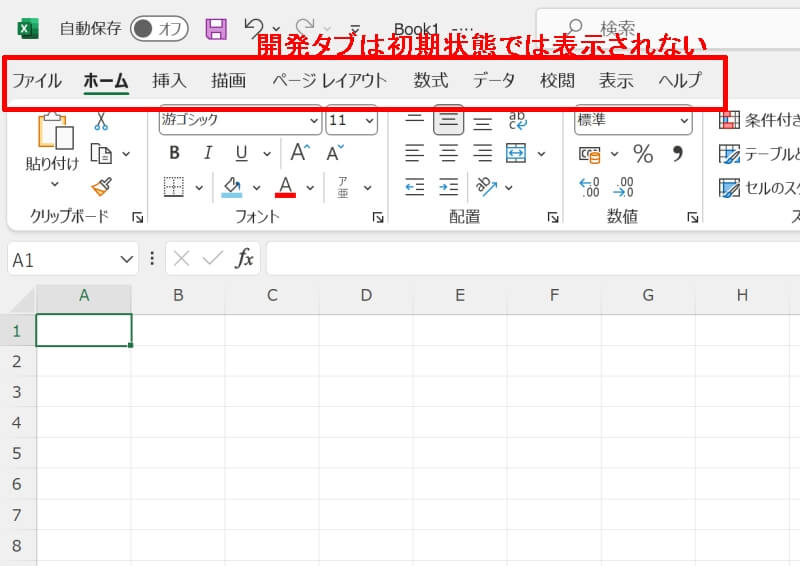
開発タブはエクセルの中でも特殊な機能なので、初期状態では表示されていません。この記事では、WindowsとMacそれぞれのデバイスのエクセルで開発タブを表示させる手順を記載していますので参考にしながら開発タブを使えるようにしましょう。
エクセルの開発タブを表示(リボンに追加)する方法
それでは早速、エクセルの開発タブを表示させる方法をみていきましょう。手順通り進めていけば、開発タブはエクセル画面上段にあるリボンのタブの1つとして追加されます。
- Excel for Windowsで開発タブを表示する方法
- Excel for Macで開発タブを表示する方法
Excel for Windowsで開発タブを表示する方法
まずはエクセルの画面左上にある「ファイル」タブを選択しましょう。
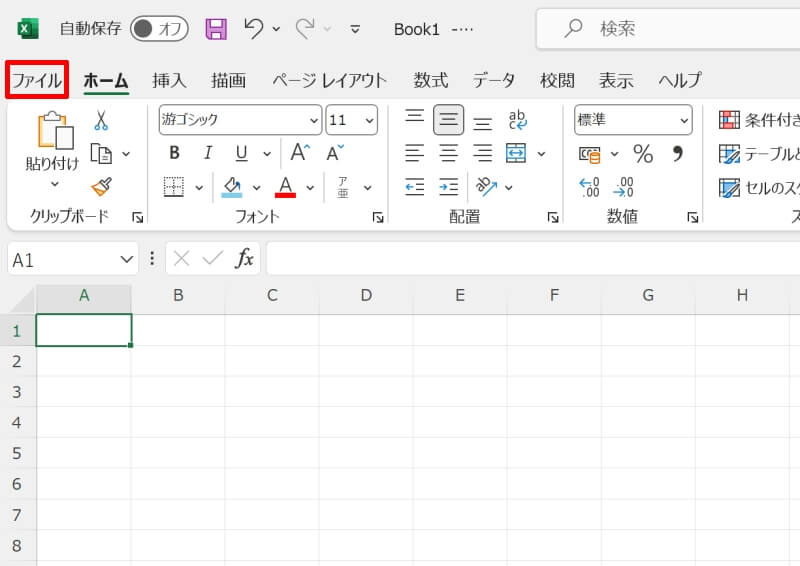
左側のメニューにある「オプション」を選びます。
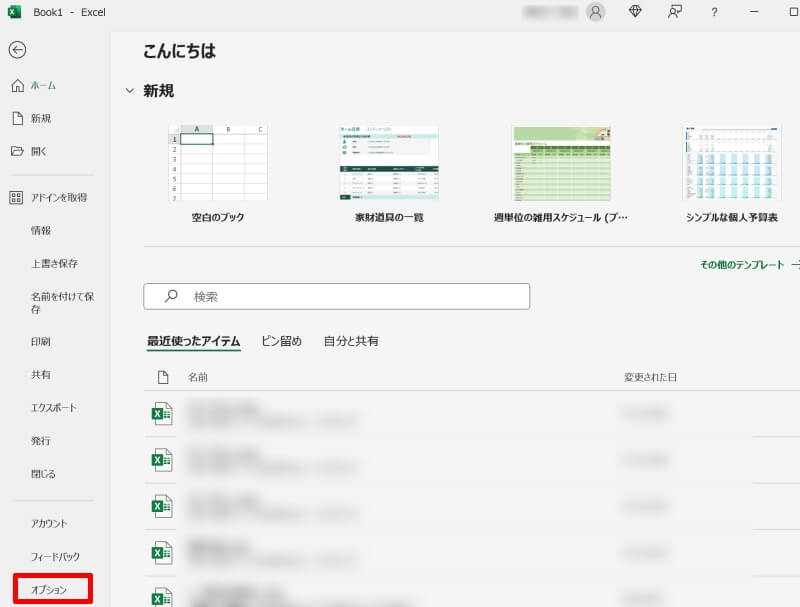
オプション画面が開いたら、画面左側から「リボンのユーザー設定」を選択しましょう。画面右側のリボンのユーザー設定の欄にある「開発」にチェックを入れ、「OK」ボタンを押してください。
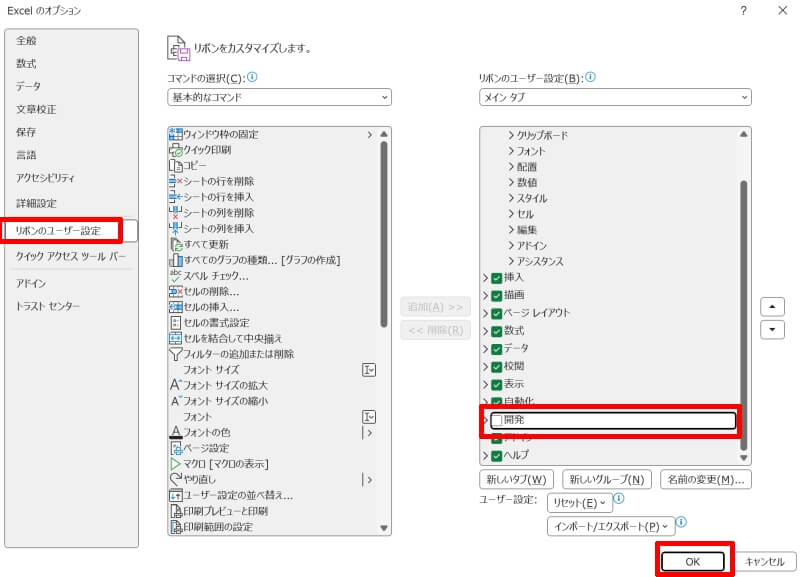
これで「開発タブ」が表示されました。
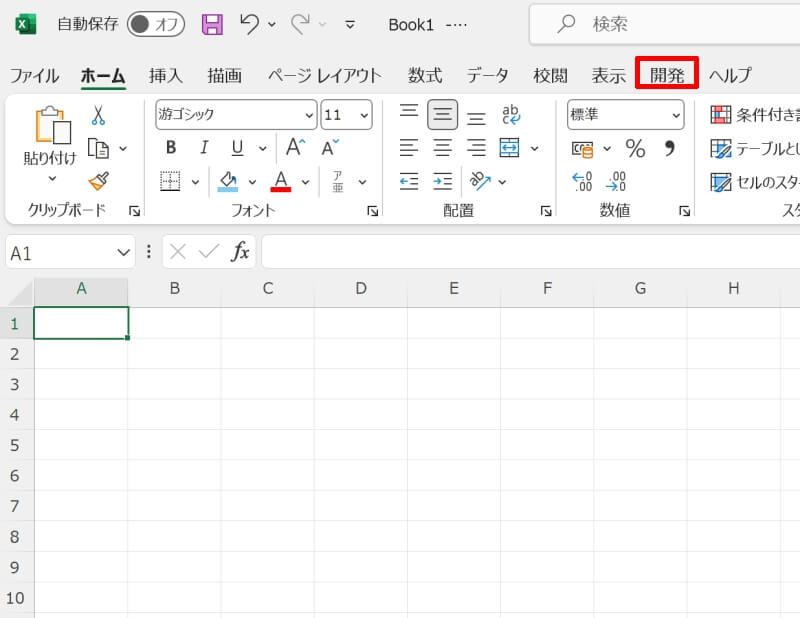
Excel for Macで開発タブを表示する方法
次にMacでエクセルに開発タブを追加する方法を説明します。まず初めにツールバーにある「Excel」から「環境設定」を開きましょう。
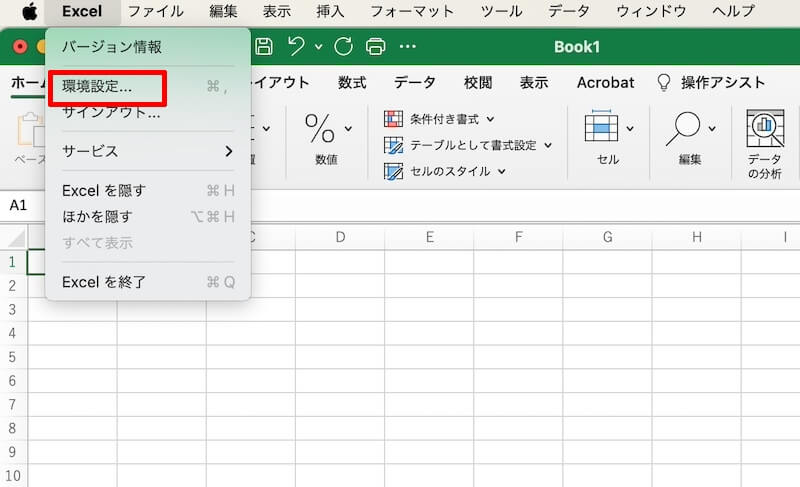
環境設定 画面で「リボン & ツール バー」を選択します。
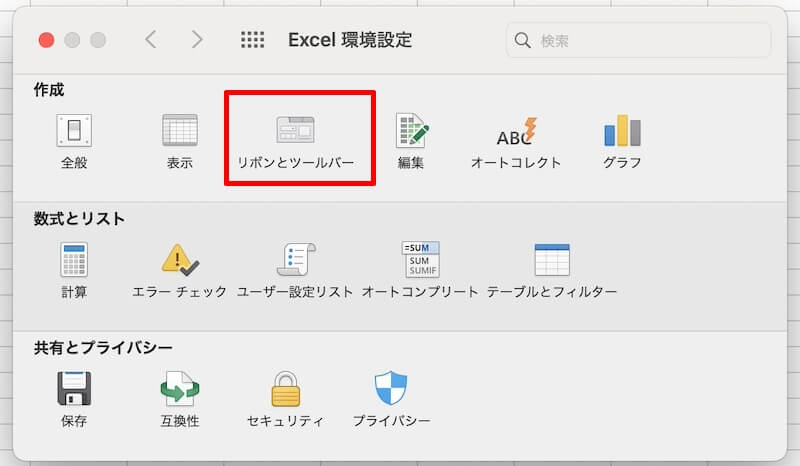
画面右側のリボンのカスタマイズの欄で、下の方にある「開発」の箇所にチェックを入れて保存しましょう。
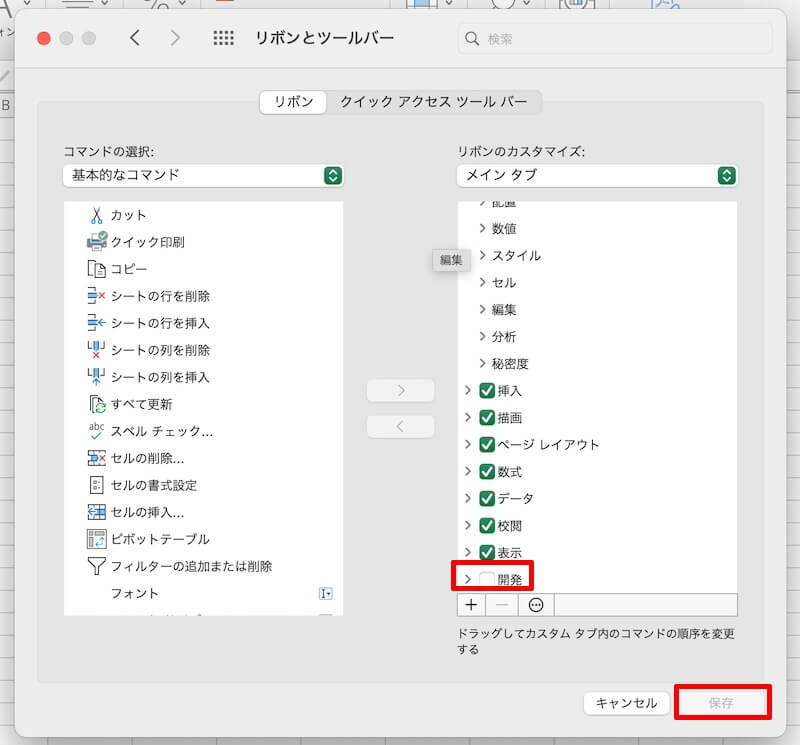
これで開発タブが追加されました。
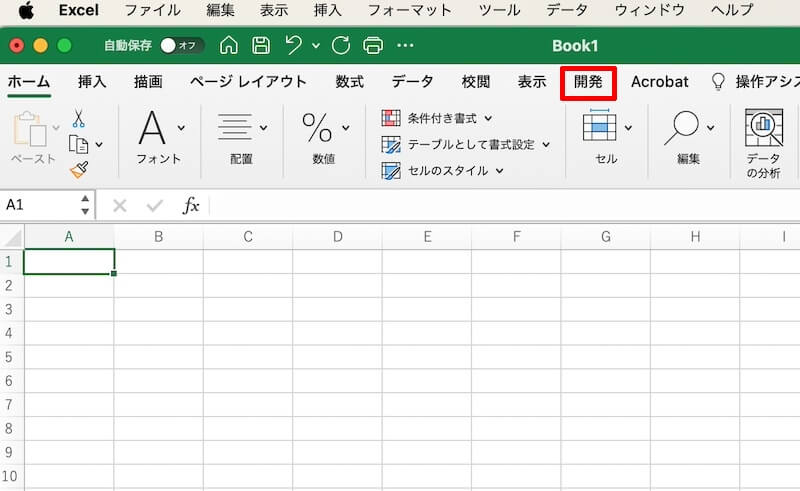
エクセルに開発タブを追加してできること
冒頭でも紹介した通り、エクセルの開発タブを追加するとマクロやVBAを取り扱えるようになります。
マクロとは、アプリであらかじめ操作手順を設定しておくことでいつでも簡単に操作を実行させることができる機能のことです。エクセルのマクロでも、「マクロの記録」を使えばプログラミング言語を細かく理解することなく、容易にエクセル上の作業を自動化することができます。
VBAとは「Visual Basic for Applications」の略語で、エクセルやパワーポイントなどのMicrosoft Officeのアプリケーションの機能を拡張することができるプログラミング言語のことです。マクロよりも専門的な知識が必要になりますが、エクセルでできることの幅がグッと広がります。
例えば次のような、エクセル以外のツールと連携した操作・解析が自動で行なえるようになります。
- 別ブックからデータを自動で転記する
- ウェブページから特定の情報を転記する
- サーバーやアプリケーションをログ解析する
- メールの一括送信を行う
- エクセルの表をワードやパワーポイントに差し込んで印刷する
開発タブを追加することは、これらのシステムを構築するための第一歩です。開発タブに装備されている機能一覧をみてみましょう。
| 項目 | 内容 |
|---|---|
| マクロの記録 | エクセルの作業内容を記録して自動的にマクロ化する |
| マクロの実行 | 記録したマクロを実行する |
| マクロの編集 | 作成されたマクロを編集する |
| VBAコードの作成 | VBAコードを作成する |
| フォームの作成 | フォームを作成する |
| ダイアログボックスの作成 | ダイアログボックスを作成する |
| ユーザー定義関数の作成 | 既存のワークシート関数にない独自の関数を作成する |
これらの機能を使いこなすためにはマクロやVBAに熟練することが必要ですが、スキルアップにもつながるため、ぜひ活用することをおすすめします。
エクセルの開発タブを表示する方法をおさらい
エクセルでマクロやVBAを取り扱うのに不可欠な開発タブの表示手順を解説しました。エクセルでもかなり応用的なスキルとなりますが、データ分析やフォームの作成、データベースとの連携などエクセルの機能を最大限に活用することができます。
またプログラミングが分からなくても、マクロの録画を使えば繰り返し作業を簡易に効率化することができます。ぜひこの機会にマクロやVBAを使える環境を整え、開発領域にもチャレンジしてみましょう。





